如何恢复Win10系统Windows Defender隔离的文件?win10系统的用户在Windows Defender中将文件隔离之后,想通过手动恢复时无法恢复,完整威胁记录里只有允许选项卡,选择允许后也无法恢复文件的故障现象,那么Win10系统Windows Defender隔离的文件无法恢复要如何解决呢?下面电脑学习网小编给大家详细介绍如何恢复Win10专业版Windows Defender隔离的文件!
Win10系统Windows Defender隔离的文件无法恢复的解决方法:
1、通过Windows Defender安全中心>>病毒和威胁防护>>“病毒和威胁防护”设置>>关闭实时保护并且将要运行的程序添加为排除项;
2、通过Windows Defender安全中心>>防火墙和网络保护>>允许应用通过防火墙>>勾选您要运行的程序;
3、通过Windows Defender安全中心>>应用和浏览器控制>>关闭检查应用和文件;
4、按下win+R组合键打开运行,输入:regedit点击确定打开注册表编辑器;
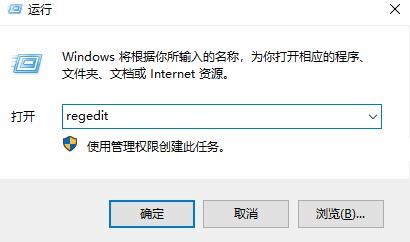
5、在注册表左侧依次展开:HKEY_LOCAL_MACHINE\SOFTWARE\Policies\Microsoft\Windows Defender,接着Windows Defender下面增加一个字符串项:DisableAntiSpyware,其值为0
6、进入Windows Defender安全中心——病毒和威胁防护——威胁历史记录——检查出的威胁——选中下拉菜单中多出还原选项。
以上就是电脑学习网小编给大家分享的Win10系统Windows Defender隔离的文件无法恢复的解决方法步骤了,希望此篇教程能够帮助到你!